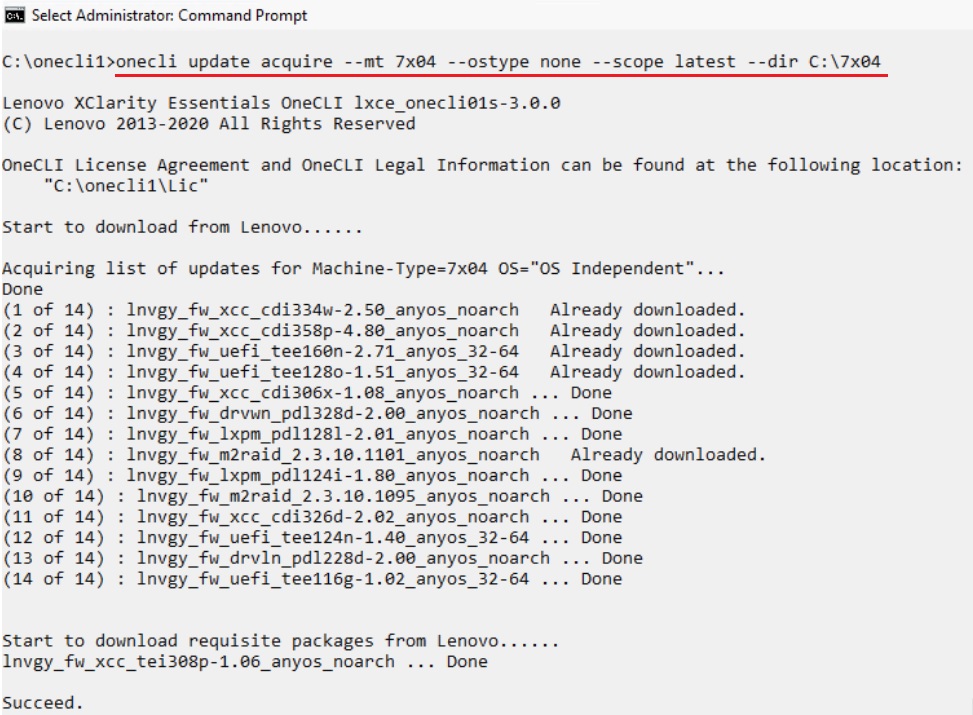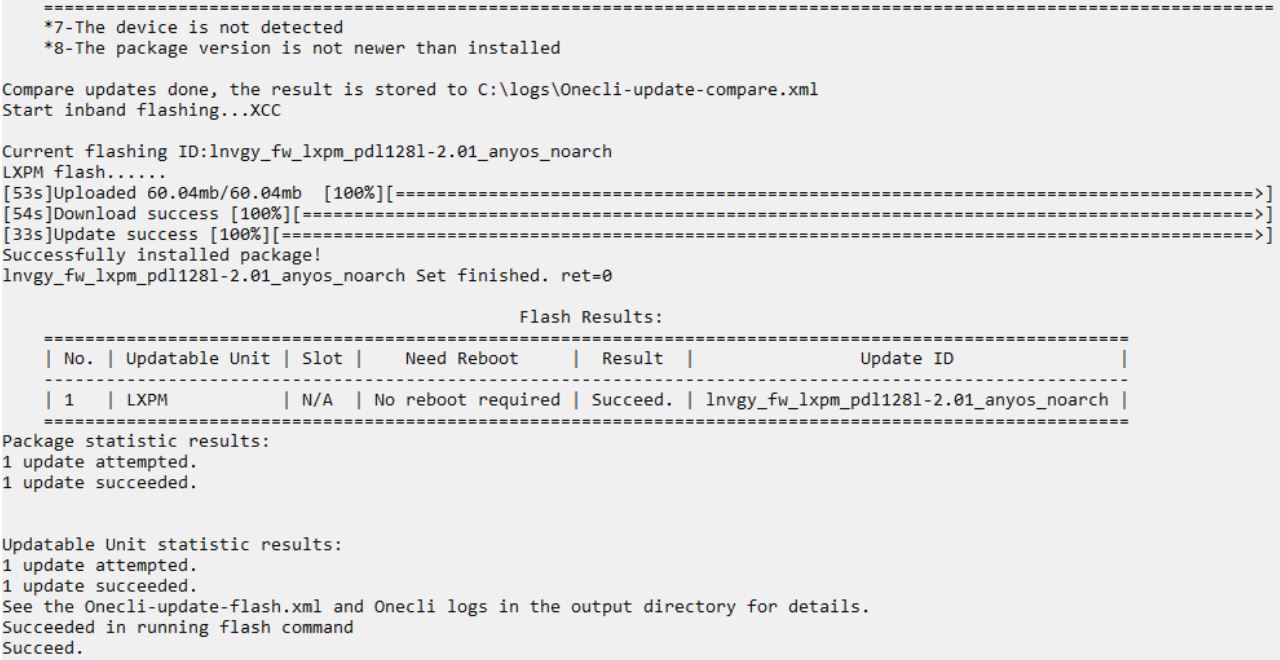Cara menggunakan Lenovo XClarity Essentials OneCLI untuk memperbarui sistem Anda secara lokal
Cara menggunakan Lenovo XClarity Essentials OneCLI untuk memperbarui sistem Anda secara lokal
Cara menggunakan Lenovo XClarity Essentials OneCLI untuk memperbarui sistem Anda secara lokal
Deskripsi
Lenovo XClarity Essentials OneCLI (OneCLI) adalah utilitas baris perintah yang ideal untuk lingkungan non-GUI. Ini tidak hanya memberikan pengguna antarmuka baris perintah untuk fungsi yang sama yang tersedia dengan UpdateXpress, tetapi juga memungkinkan scripting pembaruan. Utilitas ini digunakan untuk menerapkan pembaruan firmware atau driver dalam sistem operasi untuk server target.
Artikel ini memperkenalkan prosedur yang digunakan untuk menjalankan OneCLI untuk memperoleh dan menginstal firmware drivers di sistem Anda.
Sistem yang Berlaku
ThinkEdge
- ThinkEdge SE350 V2 7DA9
- ThinkEdge SE360 V2 7DAM
- ThinkEdge SE450 7D8T
- ThinkEdge SE455 V3 7DBY
Lenovo ThinkSystem
- ThinkAgile HX Series 7D0W,7D0Y,7D0Z,7D11,7D20,7D2T,7D46,7D4R,7D52,7D5U,7X81,7X82,7X83,7X84,7Y88,7Y89,7Y90,7Y95,7Y96,7Z03,7Z04,7Z05,7Z06,7Z07,7Z08,7Z09,7Z82,7Z84,7Z85
- ThinkAgile HX Enclosure 7Y87,7Z02
- ThinkAgile VX Enclosure 7Y91
- ThinkAgile VX Series 7D2Z,7D43,7DDK,7Y11,7Y12,7Y13,7Y14,7Y92,7Y93,7Y94,7Z12,7Z13,7Z58,7Z62,7Z63
- ThinkAgile MX Series 7D19,7D1B,7D1H,7D2U,7Z20,7D5R,7D5S,7D5T,7D66,7D67,7D6B,7DGG,7DGP,7DKB
- ThinkSystem D2 Enclosure 7X20,7X22,7X85
- ThinkSystem HD350M V3 7DK4
- ThinkSystem HD350X V4 7DK3
- ThinkSystem HS350X V3 7DBM
- ThinkSystem SD520 V4 7DFY,7DFZ
- ThinkSystem SD530 7X21
- ThinkSystem SD530 V3 7DD3,7DDA
- ThinkSystem SD535 V3 7DD1,7DD8
- ThinkSystem SD550 V3 7DD2,7DD9
- ThinkSystem SD555 V3 7DDM,7DDN
- ThinkSystem SD630 V2 7D1K
- ThinkSystem SD650 7X58
- ThinkSystem SD650 V2 7D1M
- ThinkSystem SD650 V3 7D7M
- ThinkSystem SD650-I V3 7D7L
- ThinkSystem SD650-N V2 7D1N
- ThinkSystem SD650-N V3 7D7N
- ThinkSystem SD665 V3 7D9P
- ThinkSystem SD665-N V3 7DAZ
- ThinkSystem SE350 7Z46,7D1X,7D27
- ThinkSystem SN550 7X16
- ThinkSystem SN550 V2 7Z69
- ThinkSystem SN850 7X15
- ThinkSystem SR150/SR158 7Y54,7Y55
- ThinkSystem SR250 7Y51,7Y52
- ThinkSystem SR250 V2 7D7R,7D7Q
- ThinkSystem SR250 V3 7DCM,7DCL
- ThinkSystem SR258 V2 7D7S
- ThinkSystem SR258 V3 7DCN
- ThinkSystem SR530 7X07,7X08
- ThinkSystem SR550 7X03,7X04
- ThinkSystem SR570 7Y02,7Y03
- ThinkSystem SR590 7X98,7X99
- ThinkSystem SR630 7X01,7X02
- ThinkSystem SR630 V2 7Z70,7Z71
- ThinkSystem SR630 V3 7D72,7D73,7D74
- ThinkSystem SR630 V4 7DG8,7DG9,7DGA,7DGB
- ThinkSystem SR650 7X05,7X06
- ThinkSystem SR635 7Y98,7Y99
- ThinkSystem SR635 V3 7D9G,7D9H
- ThinkSystem SR645 7D2X,7D2Y
- ThinkSystem SR645 V3 7D9C,7D9D
- ThinkSystem SR650 V2 7Z72,7Z73,7D15
- ThinkSystem SR650 V3 7D75,7D76,7D77
- ThinkSystem SR655 7Y00,7Z01
- ThinkSystem SR655 V3 7D9E,7D9F
- ThinkSystem SR665 7D2V,7D2W
- ThinkSystem SR665 V3 7D9A,7D9B
- ThinkSystem SR670 7Y36,7Y37,7Y38
- ThinkSystem SR670 V2 7Z22,7Z23
- ThinkSystem SR675 V3 7D9Q,7D9R
- ThinkSystem SR680a V3 7DHE
- ThinkSystem SR685a V3 7DHC
- ThinkSystem SR780a V3 7DJ4
- ThinkSystem SR850 7X18,7X19
- ThinkSystem SR850P 7D2F,7D2G,7D2H
- ThinkSystem SR850 V2 7D31,7D32,7D33
- ThinkSystem SR850 V3 7D96,7D97,7D98
- ThinkSystem SR860 7X69,7X70
- ThinkSystem SR860 V2 7Z59,7Z60,7D42
- ThinkSystem SR860 V3 7D93,7D94,7D95
- ThinkSystem SR950 7X11,7X12,7X13
- ThinkSystem SR950 V3 7DC4,7DC5,7DC6
- ThinkSystem ST45 V3 7DH4,7DH5
- ThinkSystem ST50 7Y48,7Y49
- ThinkSystem ST50 V2 7D8J,7D8K
- ThinkSystem ST58 V2 7D8L
- ThinkSystem ST50 V3 7DF3,7DF4
- ThinkSystem ST58 V3 7DF5
- ThinkSystem ST250 7Y45,7Y46
- ThinkSystem ST250 V2 7D8F,7D8G
- ThinkSystem ST250 V3 7DCF,7DCE
- ThinkSystem ST258 V2 7D8H
- ThinkSystem ST258 V3 7DCG
- ThinkSystem ST550 7X09,7X10
- ThinkSystem ST558 7Y15,7Y16
- ThinkSystem ST650 V2/ST658 V2 7Z74,7Z75,7Z76
- ThinkSystem ST650 V3 7D7A,7D7B
- ThinkSystem ST658 V3 7D7C
- ThinkSystem DX1100U Gateway 7D49
- ThinkSystem DX1100U Performance/Capacity 7D4A
- ThinkSystem DXN2000 Storage 7D5W
Lenovo ThinkServer
- ThinkServer DN8848 V2 7D6A,7D8U
- ThinkServer SE550 V2 7D68
- ThinkServer SR588/SR590 7D4M
- ThinkServer SR588 V2/SR590 V2 7D53
- ThinkServer SR660 V2/SR668 V2 7D6L
- ThinkServer SR860P 7D5D
- WH5900 Appliance 7D5V
WenTian(问天)
- WenTian(问天) WA5480 G3/WA5488 G3 7DE7
- WenTian(问天) WA5480 G5/WA5488 G5 7DHQ
- WenTian(问天) WR3220 G2/WR3228 G2 7DEC
- WenTian(问天) WR5220 G3/WR5228 G3 7D8Y
- WenTian(问天) WR5220 G5/WR5228 G5 7DFX
- WenTian(问天) WR5225 G3 7DG2
Legacy ThinkServer (fungsi inventaris hanya)
- ThinkServer Rack Server - RS160
- ThinkServer Tower Server - TS150
- ThinkServer Tower Server - TS460
Lenovo Sistem x
- Converged HX Series 8693,8695
- Flex System x240 M4 Compute Node 7162,2588
- Flex System x240 M5 Compute Node 2591,9532
- Flex System x280 X6/x480 X6/x880 X6 Compute Node 4258,7196
- Flex System x440 Compute Node 7167/2590
- NeXtScale nx360 M5 5465,5467
- Sistem x3250 M6 3633,3943
- Sistem x3500 M5 5464
- Sistem x3550 M5 5463,8869
- Sistem x3650 M5 5462,8871
- Sistem x3750 M4 8753
- Sistem x3850 X6/x3950 X6 6241
Storage yang Didukung Lenovo (fungsi penghapusan aman hanya)
- Storage D1212/D1224 4587
- Storage D3284 6413
- Storage D4390 7DAH
Sistem Dikonfigurasi Dengan
Lenovo XClarity Essentials OneCLI (OneCLI)
Sistem Operasi
Lihat sistem operasi yang didukung di bagian Unduh OneCLI dari artikel ini
Prasyarat
Untuk menggunakan OneCLI jika server target terhubung ke Internet:
- Versi sistem operasi yang mendukung OneCLI harus diinstal di sistem lokal Anda
- OneCLI harus diinstal di sistem lokal Anda
- Pengguna harus memiliki akses untuk menjalankan OneCLI dengan hak istimewa administrator atau root
- Sistem lokal harus memiliki akses Internet untuk memperoleh paket pembaruan secara online
Untuk menggunakan OneCLI jika server target TIDAK terhubung ke Internet (Bangun repositori Anda):
- Versi sistem operasi yang mendukung OneCLI harus diinstal di workstation/laptop yang terhubung ke Internet
- OneCLI harus diinstal di workstation/laptop
- Pengguna harus memiliki akses untuk menjalankan OneCLI dengan hak istimewa administrator atau root
Solusi
Pilih metode yang paling sesuai dengan lingkungan Anda untuk melakukan pembaruan.
Untuk menggunakan OneCLI jika server target terhubung ke Internet
Dalam video ini, kami akan menunjukkan kepada Anda cara menggunakan OneCLI untuk memperoleh dan menginstal firmware dan drivers di sistem Anda.
Jika Anda lebih suka prosedur tertulis, gunakan langkah-langkah berikut untuk melakukan pembaruan.
- Masuk ke https://support.lenovo.com/solutions/lnvo-tcli, temukan bagian OS yang sesuai, dan unduh file ZIP atau TGZ yang diminta.
- Ekstrak file dan salin isinya ke folder yang ditentukan.
- Untuk Windows:
Ekstrak dan salin isinya ke folder yang ditentukan.
- Untuk Linux:
(1) Buka Terminal dan pastikan pengguna memiliki hak akses root.
(2) Gunakan perintah tar untuk mengekstrak file
tar xvf Zipfile.tgz -C /path/foldername
di mana ZIPfile.tgz adalah file yang diunduh, dan -C untuk menentukan jalur dan folder tempat file akan diekstrak.
- Ikuti prosedur yang diuraikan di bawah ini untuk meluncurkan OneCLI.
- Untuk Windows:
(1) Buka jendela command prompt dengan hak akses administrator.
(2) Masuk ke direktori tempat Anda menyimpan utilitas – misalnya C:\onecli.
- Untuk Linux:
Masuk ke direktori tempat Anda menyimpan utilitas – misalnya /root/Desktop/onecli.
- Dapatkan file pembaruan untuk server tertentu menggunakan perintah berikut:
onecli update acquire --mt XXXX --ostype YYYYY --scope option --dir C:\Test
di mana:
- XXXX adalah tipe mesin empat digit dari server target – misalnya 7x04, 7x18.
- YYYYY adalah OS yang terinstal di server jika Anda berniat untuk mengunduh driver untuk server tersebut juga. Input yang mungkin adalah win2012, win2012r2, win2016, win2019, rhel6, rhel7, sles11, sles12, dan none (independen OS).
- option adalah apakah Anda ingin mengunduh paket terbaru atau menggunakan paket UpdateXpress. Opsi input adalah latest atau uxsp. Disarankan agar Anda menggunakan latest.
- C:\Test adalah direktori tempat Anda ingin mengunduh file.
Contoh:
onecli update acquire --mt 7x04 --ostype none –-scope latest --dir C:\7x04
5. (Opsional) Gunakan perintah berikut untuk membandingkan daftar firmware dan driver perangkat yang terinstal dengan firmware dan driver dalam paket yang diunduh:
onecli update compare --scope option--type PP --dir C:\Test --output c:\compare\XML
di mana:
- PP adalah jenis perbandingan yang ingin Anda lakukan. Opsi input adalah:
- fw, dd (default) untuk membandingkan firmware dan driver perangkat
- fw untuk membandingkan firmware
- dd untuk membandingkan drive perangkat
- --output digunakan untuk mengunduh log atau XML perbandingan di direktori. Jika Anda mengalami kegagalan, ini akan membantu Anda mengidentifikasi penyebabnya. Ini juga akan membantu Anda membandingkan pembaruan dengan cepat.
Contoh:
onecli update compare --scope latest --type fw --dir C:\updates\7x04 --output c:\7x04\compare


6. Terapkan semua pembaruan firmware dan driver menggunakan salah satu perintah berikut:
- Untuk melakukan perbandingan dan kemudian memperbarui firmware dan driver
onecli update flash --scope option --dir C:\Test
- Untuk memperbarui firmware/driver dari file onecli-update-compare.xml
onecli update flash --comparexml C:\compareXML\onecli-update-compare.xml --dir C:\Test

7. Untuk memperbarui satu perangkat firmware atau driver level, gunakan salah satu perintah berikut:
- Untuk memperbarui satu perangkat firmware tanpa melakukan perbandingan
onecli update flashlnvgy_fw_imm2_tcoo26k-3.73_anyos_noarch --nocompare --includeid lnvgy_fw_imm2_tcoo26k-3.73_anyos_noarch --dir C:\Test --output c:\logs
# --includeid diperlukan ketika --nocompare ditentukan.
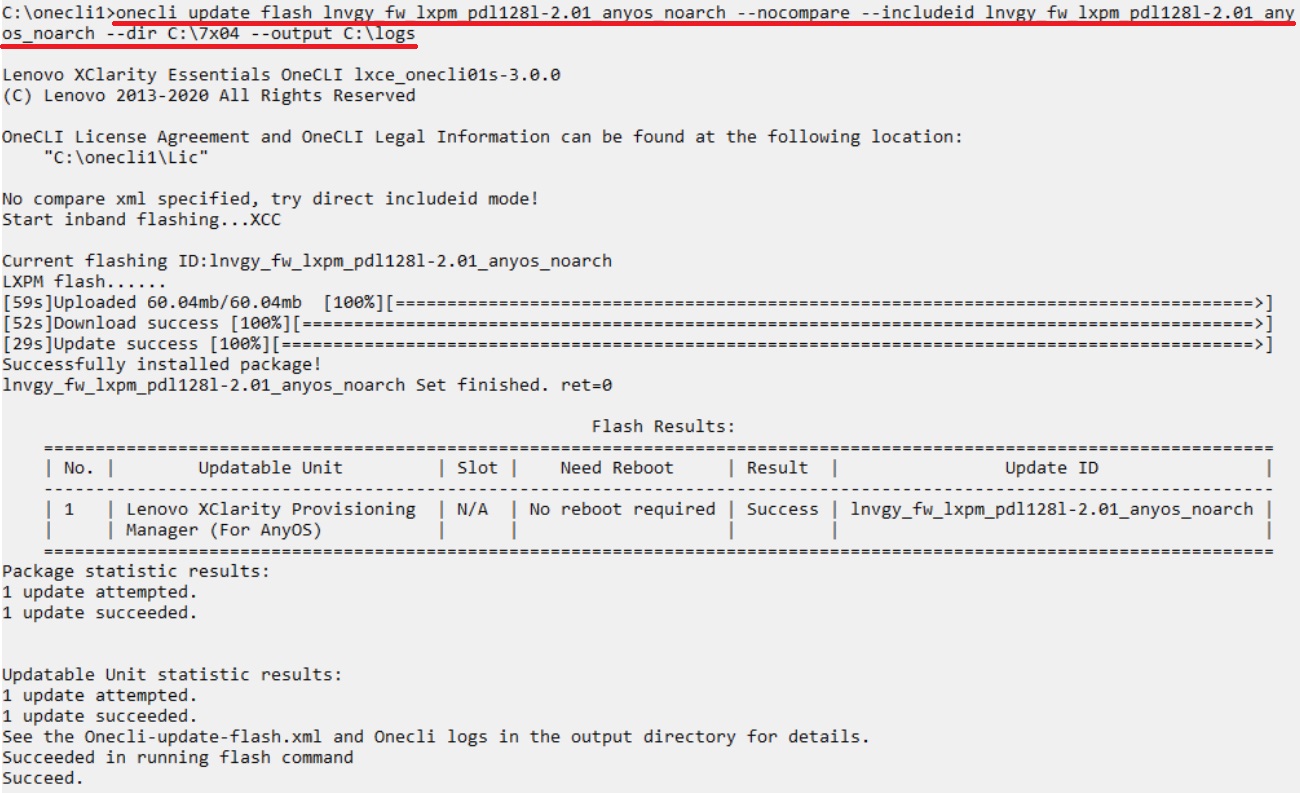
- Tentukan cakupan pembaruan --scope ke individual dengan parameter --includeid untuk memperbarui perangkat individual
onecli update flash --scope individual --includeid lnvgy_fw_imm2_tcoo26k-3.73_anyos_noarch --dir C:\Test --output c:\logs
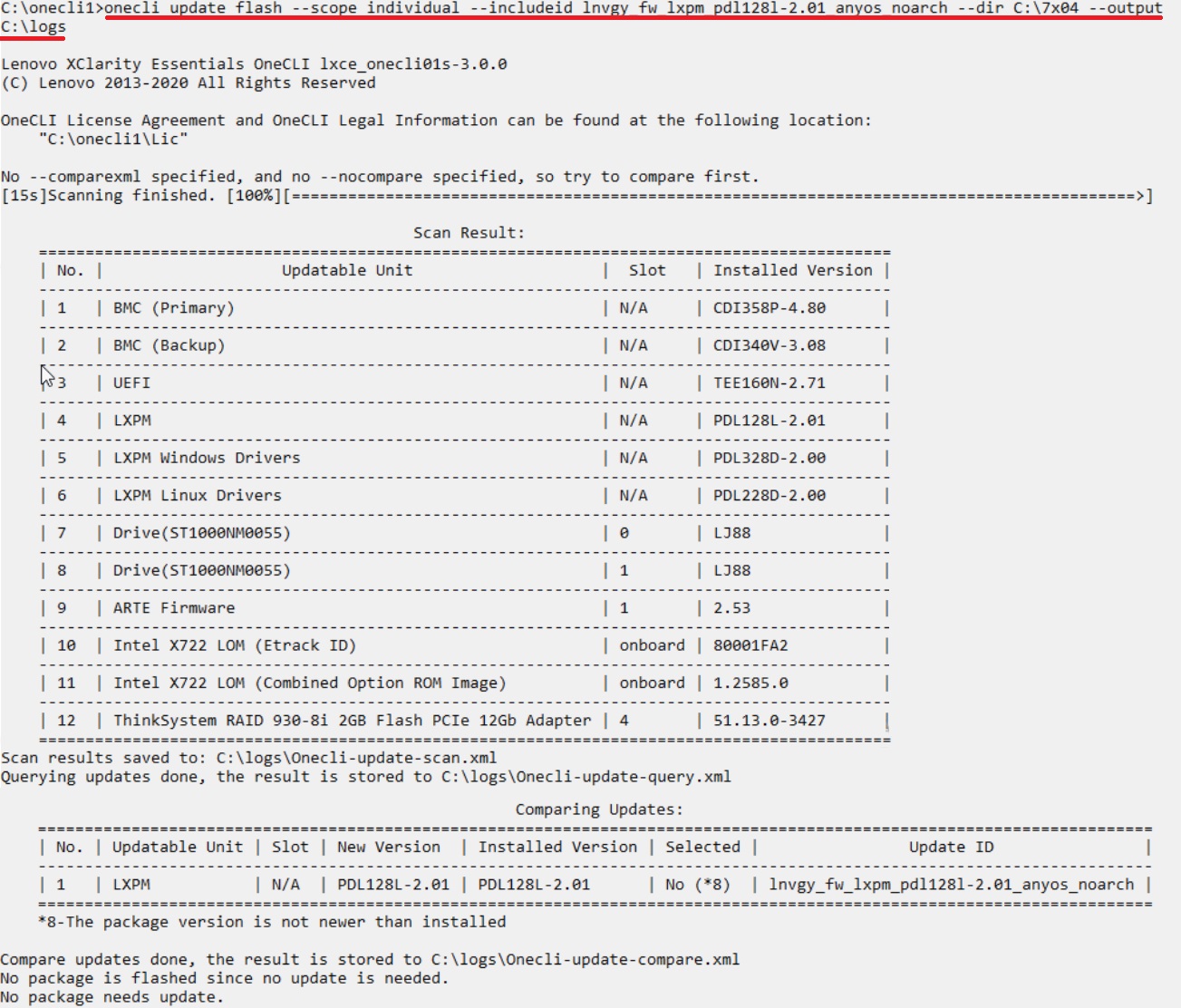
- Tentukan --forceid untuk memperbarui perangkat driver/firmware jika versi yang terpasang tidak dapat terdeteksi
onecli update flash --forceid lnvgy_fw_imm2_tcoo26k-3.73_anyos_noarch --dir C:\Test --output c:\logs
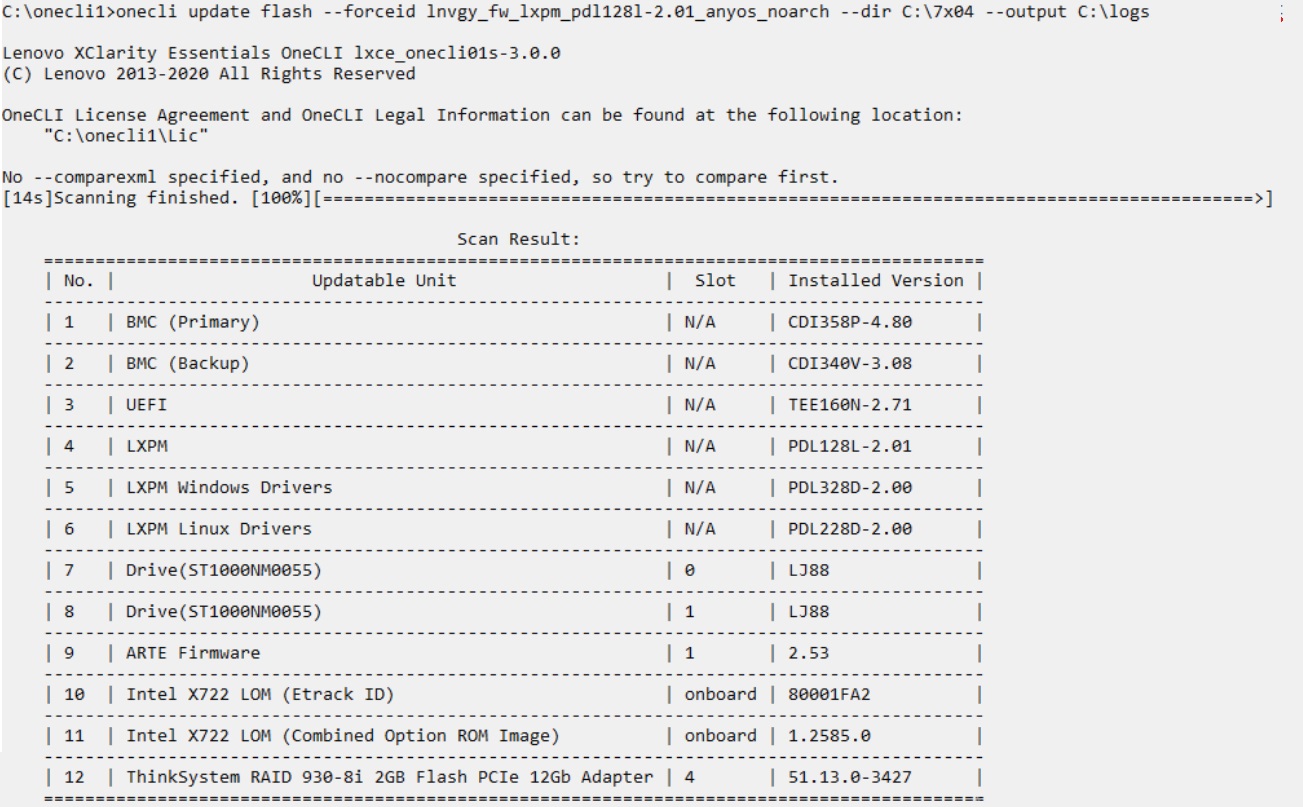
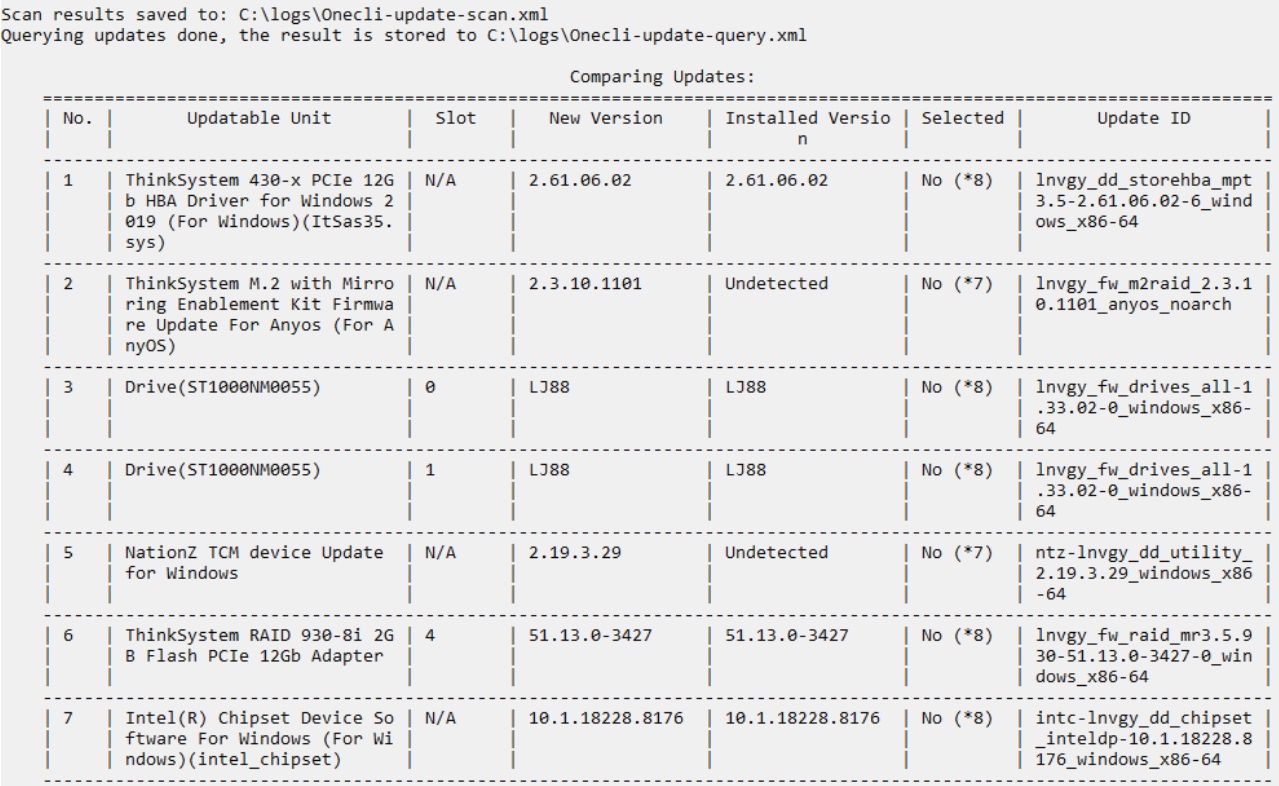
- Gabungkan lebih dari satu file sekaligus dengan memisahkannya menggunakan koma
onecli update flash --forceid lnvgy_dd_immpbi_1.0.1.2015-2_windows_32-64, intc-lnvgy_dd_inteldp_10.1.2.19-1_windows_32-64 --dir C:\Test -–output C:\logs

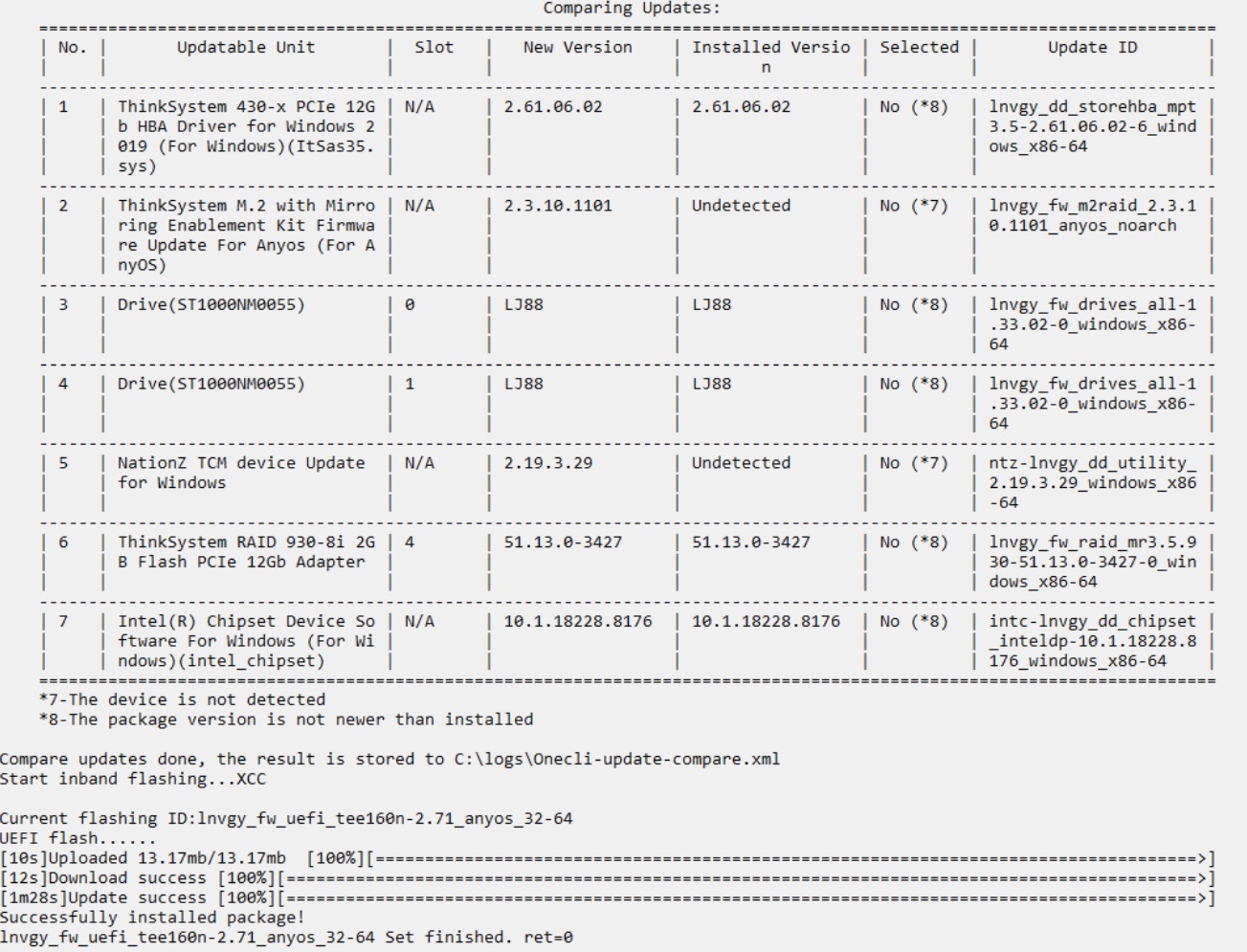
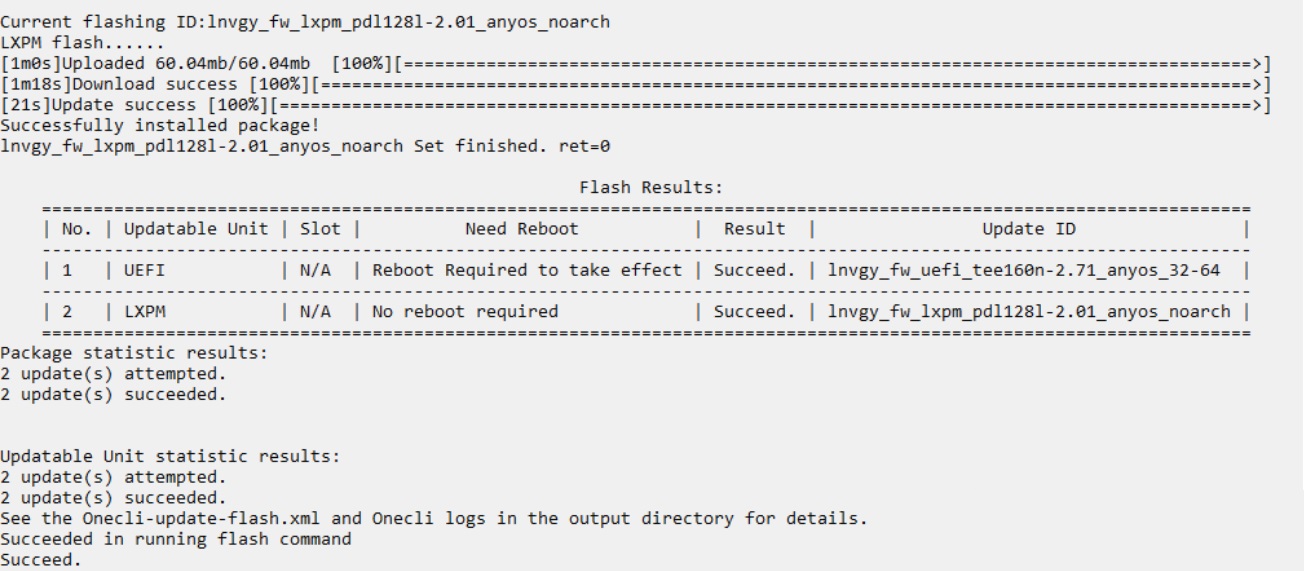
Untuk menggunakan OneCLI jika server target TIDAK terhubung ke Internet (Bangun repositori Anda sendiri)
- Masuk ke https://support.lenovo.com/solutions/lnvo-tcli, temukan bagian OS yang sesuai, dan unduh file ZIP atau TGZ yang diminta.
- Ekstrak file dan salin kontennya ke folder yang ditentukan.
- Untuk Windows:
Ekstrak dan salin kontennya ke folder yang ditentukan.
- Untuk Linux:
(1) Buka Terminal dan pastikan pengguna memiliki hak akses root.
(2) Gunakan perintah tar untuk mengekstrak file.
tar xvf Zipfile.tgz -C /path/foldername,
di mana Zipfile.tgz adalah file yang diunduh, dan -C adalah jalur dan folder tempat file akan diekstrak.
- Ikuti prosedur yang ditetapkan di bawah ini untuk meluncurkan OneCLI.
- Untuk Windows:
(1) Buka jendela command prompt dengan hak administrator.
(2) Masuk ke direktori tempat Anda menyimpan utilitas – misalnya C:\onecli.
- Untuk Linux:
Masuk ke direktori tempat Anda menyimpan utilitas – misalnya /root/Desktop/onecli.
- Dapatkan file pembaruan untuk server tertentu menggunakan perintah berikut:
onecli update acquire --mt XXXX --ostype YYYYY --scope option --dir C:\UXSP
di mana:
- XXXX adalah tipe mesin empat digit dari server target – misalnya 7x04, 7x18.
- YYYYY adalah OS yang terpasang di server jika Anda berniat untuk mengunduh drivers untuk server tersebut juga. Input yang mungkin adalah win2012, win2012r2, win2016, win2019, win2022, win2025 rhel6, rhel7, sles11, sles12, dan none (independen OS).
- option adalah apakah Anda ingin mengunduh paket terbaru atau menggunakan paket UpdateXpress. Opsi input adalah latest atau uxsp. Disarankan agar Anda menggunakan latest.
- C:\UXSP adalah direktori tempat Anda ingin mengunduh file.
- Transfer file ke drive USB atau melalui jaringan dan masukkan flash drive ke port USB dari server target.
- Transfer direktori OneCLI yang telah diekspansi, yang mencakup file paket pembaruan ke direktori baru di server target. Terapkan semua firmware dan driver pembaruan menggunakan perintah berikut:
onecli update flash --dir C:\UXSP
- Restart server untuk menerapkan perubahan.